Wizualizowanie liczników dotnet z profilera programu Visual Studio
Narzędzie Liczniki platformy .NET umożliwia wizualizowanie liczników dotnet w czasie bezpośrednio z poziomu profilera programu Visual Studio.
Notatka
Narzędzie Liczniki .NET wymaga programu Visual Studio 2019 w wersji 16.7 lub nowszej i obsługuje platformy .NET Core 3.0+ i .NET 5+.
Aby uzyskać dodatkowe informacje na temat efektywnego korzystania z narzędzia liczników platformy .NET, zobacz Analiza przypadku: Izolowanie problemu z wydajnością.
Konfiguracja
Otwórz Profiler Wydajności (Alt + F2 lub Debug -> Profiler Wydajności) w programie Visual Studio.
Zaznacz pole wyboru liczników .NET.
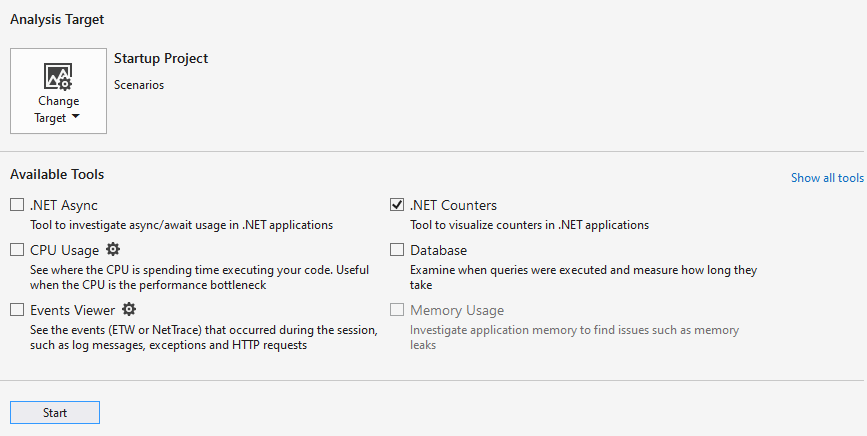
Kliknij przycisk Uruchom, aby uruchomić narzędzie.
Aby uzyskać więcej informacji na temat optymalizowania wydajności narzędzi, zobacz Optymalizowanie ustawień profilera.
Zrozum swoje dane
Podczas gdy narzędzie zbiera dane, można na bieżąco obserwować wartości liczników dotnet .
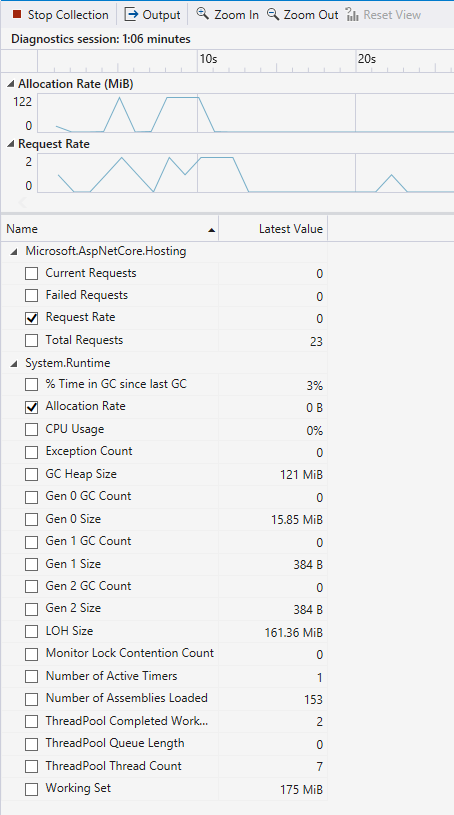
Możesz również wyświetlić wykresy liczników, zaznaczając pole wyboru obok nazw liczników. Jednocześnie można wyświetlić wykresy wielu liczników.
Po zakończeniu wykonywania aplikacji i zbierania danych możesz zatrzymać zbieranie w celu uzyskania jeszcze bardziej szczegółowego raportu. W tym celu naciśnij przycisk Zatrzymaj zbieranie.
Po załadowaniu raportu powinien zostać wyświetlony sfinalizowany raport podobny do przedstawionego poniżej.
raport narzędzia .NET Counter 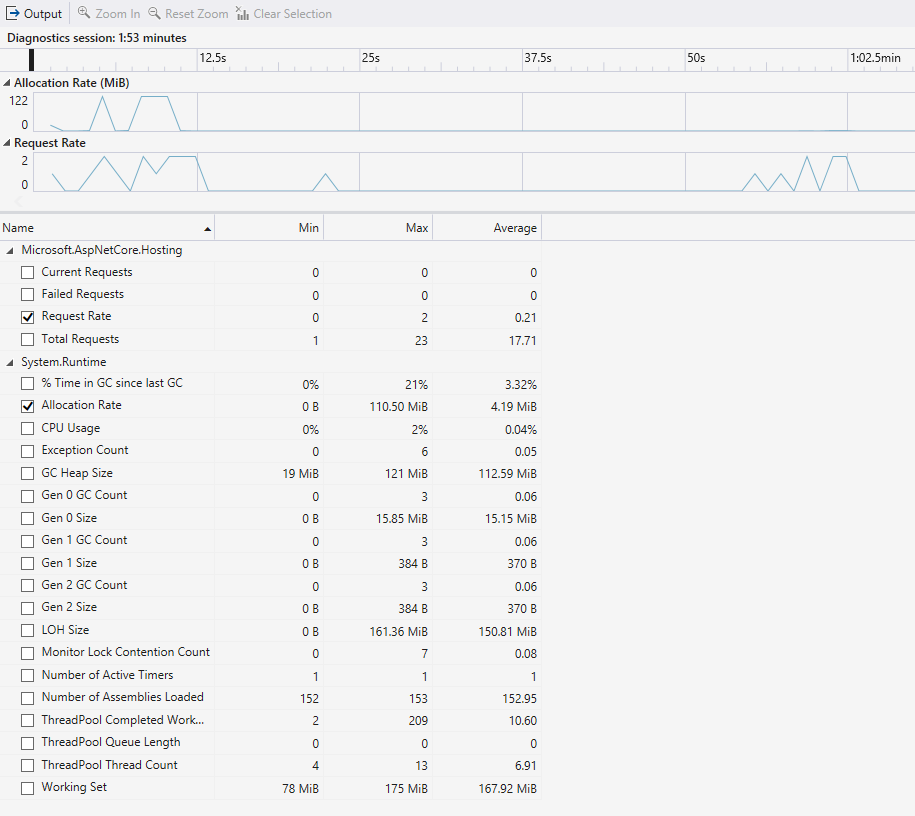
Raport przedstawia następujące wartości:
- Min — minimalna wartość tego licznika w wybranym zakresie czasu.
- Max — maksymalna wartość tego licznika w wybranym zakresie czasu.
- Average — średnia wartość tego licznika w wybranym zakresie czasu.
Możesz filtrować lub dodawać kolumny w tabeli, klikając prawym przyciskiem myszy nagłówki kolumn i wybierając nagłówek.

Wykresy można również wyświetlić w szczegółowym raporcie, zaznaczając pola wyboru obok liczników. Dane w tabelach domyślnie reprezentują wartości całego czasu trwania zebranego śledzenia. Aby odfiltrować dane do określonego zakresu czasu, kliknij i przeciągnij na wykresach.
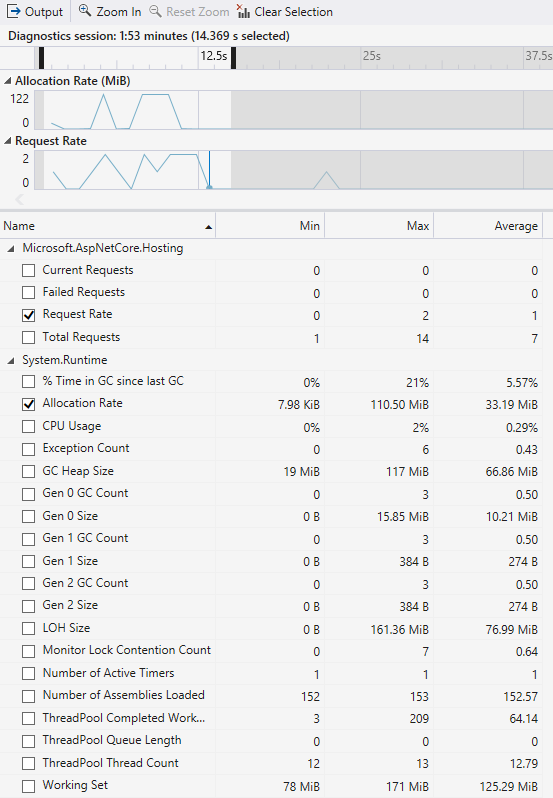
Tabela aktualizuje odpowiednie wartości czasu wybranego na wykresach. Użyj przycisku Wyczyść zaznaczenie, aby zresetować wybrany zakres czasu do całości śledzenia.
Wyświetlanie danych licznika .NET
Począwszy od programu Visual Studio 2022 w wersji 17.8, narzędzie .NET Counters umożliwia integrację z interfejsem API Meter platformy .NET, dodając obsługę opcji instrumentów, takich jak Counter i ObservableCounter.
Counter śledzi zmianę wartości w czasie, a zgłaszający raportuje aktualizacje przy użyciu Counter.Add. W przeciwieństwie do tego, ObservableCounter jest podobne do Counter, ale dzwoniący dba o śledzenie łącznej wartości. Narzędzie Liczniki platformy .NET zgłasza współczynnik zmian w sumie.
Aby uzyskać więcej informacji, zobacz Tworzenie metryk.
Wyświetlanie danych histogramu miernika .NET
Począwszy od programu Visual Studio 2022 w wersji 17.12 (wersja zapoznawcza 2), narzędzie .NET Counters obsługuje integrację z platformą .NET Meter Histogram.
Histogram miernika platformy .NET umożliwia identyfikowanie i analizowanie danych histogramu generowanych przez instrumenty histogramu platformy .NET rejestrowane przy użyciu CreateHistogram. Podczas rejestrowania danych przy użyciu instrumentacji histogramu wyniki są wizualizowane, zapewniając wyraźną reprezentację rozkładu danych.
Dane na żywo z histogramu są wyświetlane razem z pozostałymi licznikami pod nazwą instancji miernika.
Aby otworzyć wykres histogramu, wybierz nazwę instrumentu dla instancji miernika, jak pokazano.
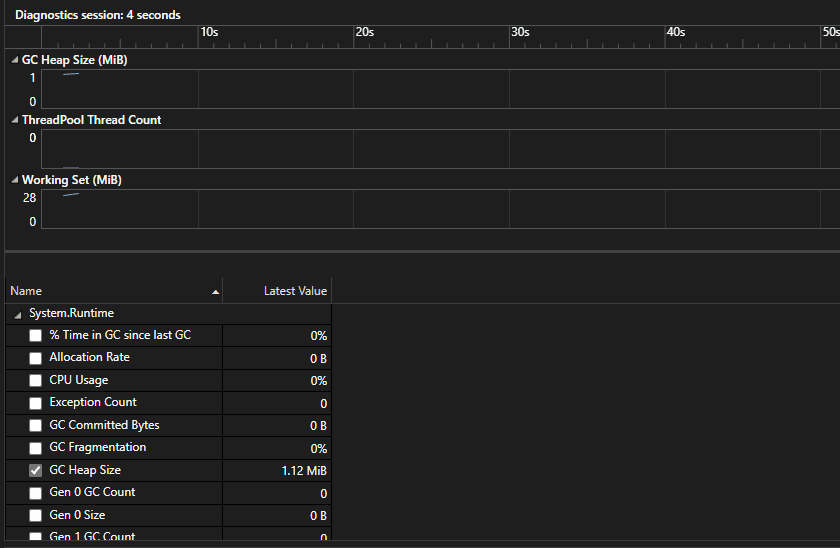
W poprzednim przykładzie narzędzie pokazuje dane dla 50, 90 i 95. percentylu zarejestrowanych pomiarów.